Πώς μπορώ να μεταφέρω τα δεδομένα μου από μια συσκευή iOS σε ένα Samsung Galaxy;
Να σημειωθεί ότι:
Για τη μεταφορά των δεδομένων μέσω της εφαρμογής Smart Switch απαιτούνται τα ακόλουθα:
- Θα πρέπει η εσωτερική μνήμη και των δυο συσκευών να έχει 500MB ελεύθερου χώρου.
- Εάν χρησιμοποιείτε ενσύρματη σύνδεση θα πρέπει η συσκευή σας να υποστηρίζει την επιλογή «Μεταφορά αρχείων πολυμέσων (Πρωτόκολλο MTP)» μέσω USB προκειμένου να είναι δυνατή η μεταφορά περιεχομένου.
Ο ευκολότερος τρόπος για να μεταφέρετε τα δεδομένα σας από το παλιό στο καινούριο σας τηλέφωνο είναι χρησιμοποιώντας το Smart Switch.
Υπάρχουν τρεις εύκολοι τρόποι μεταφοράς των δεδομένων σας: μέσω Wi-Fi, χρησιμοποιώντας ένα καλώδιο USB ή μέσω ενός PC ή Mac. Μπορείτε να βρείτε το Smart Switch στο τηλέφωνο Samsung σας πηγαίνοντας στις: Ρυθμίσεις > Λογαριασμοί και αντίγραφα ασφαλείας > Smart Switch
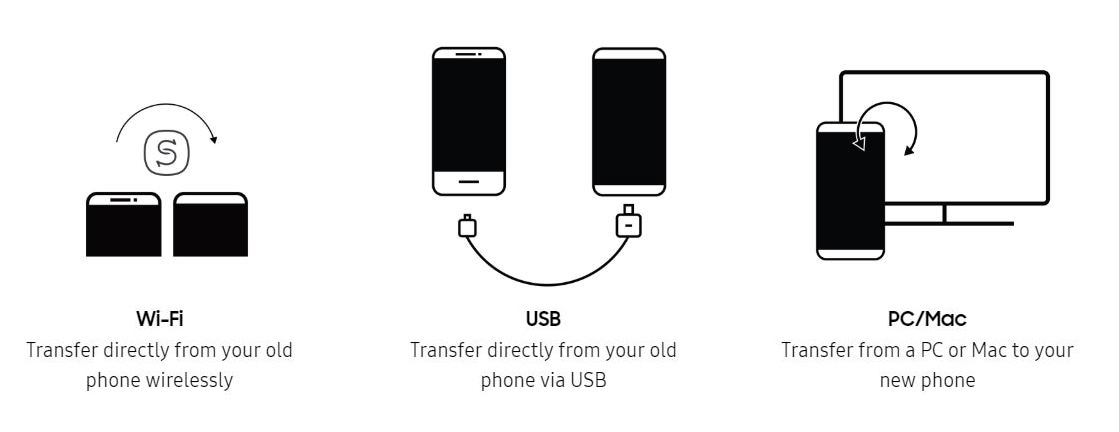
Συγχρονίστε την iOS συσκευή σας στο iCloud
Για να εξασφαλίσετε ότι είναι έτοιμα προς μεταφορά όλα τα πρόσφατα δεδομένα σας, θα πρέπει πρώτα να συγχρονίσετε το iOS τηλέφωνό σας στο iCloud.
Στο iOS τηλέφωνό σας:
Να σημειωθεί ότι: Εάν χρειάζεστε βοήθεια με το σετάρισμα του iCloud, μπορείτε να επισκεφθείτε τον Ιστότοπος σεταρίσματος iCloud.
Πώς να μεταφέρετε από iOS μέσω Wi-Fi
Να σημειωθεί ότι: Προτού ξεκινήσετε τη διαδικασία, απενεργοποιήστε τη λειτουργία επαλήθευση σε δυο βήματα στο Apple ID σας.
Να σημειωθεί ότι: Στις νεότερες συσκευές Samsung, θα βρείτε την εφαρμογή Smart Switch Ρυθμίσεις > Λογαριασμοί και αντίγραφα ασφαλείας > Smart Switch. Στην περίπτωση των παλιότερων συσκευών, ίσως χρειαστεί να την κατεβάσετε από το Play Store.
Πώς να μεταφέρετε από iOS μέσω καλωδίου
Να σημειωθεί ότι: Προτού ξεκινήσετε τη διαδικασία, απενεργοποιήστε τη λειτουργία επαλήθευσης σε δυο βήματα στο Apple ID σας.
Να σημειωθεί ότι: Στις νεότερες συσκευές Samsung, θα βρείτε την εφαρμογή Smart Switch Ρυθμίσεις > Λογαριασμοί και αντίγραφα ασφαλείας > Smart Switch. Στην περίπτωση των παλιότερων συσκευών, ίσως χρειαστεί να την κατεβάσετε από το Play Store.
Πώς να μεταφέρετε μέσω PC ή Mac
Να σημειωθεί ότι: Προτού ξεκινήσετε τη διαδικασία, απενεργοποιήστε τη λειτουργία επαλήθευσης σε δυο βήματα στο Apple ID σας.
Τι γίνεται με τα δεδομένα iCloud μου εάν επιλέξω μετάβαση;
Θα γίνει μεταφορά όλων των δεδομένων iCloud* σας μέσω του Smart Switch. Βεβαιωθείτε ότι είναι ενημερωμένα όλα τα δεδομένα iCloud σας ακολουθώντας τα βήματα της διαδικασίας «Συγχρονισμός της iOS συσκευής σας στο iCloud».
*Να σημειωθεί ότι: Είναι δυνατή η μεταφορά των ακόλουθων δεδομένων μέσω του iCloud:ollowing data can be transferred from iCloud:
- Προσωπικό περιεχόμενο: Επαφές, Ημερολόγιο, Σημειώσεις, Ιστορικό κλήσεων και Σελιδοδείκτες.
- Δεδομένα εφαρμογής: Φωτογραφίες, Live Photos, Βίντεο, Έγγραφα, Προτεινόμενες εφαρμογές και Voice Memos.
- Ρυθμίσεις: Wi-Fi και Alarms (Συναγερμοί).
- Αρχεία μουσικής: Είναι δυνατή η μεταφορά μόνο αρχείων μουσικής που αγοράστηκαν από το iTunes μετά το 2009. Τα αρχεία μουσικής που αγοράστηκαν πριν από το 2009 δεν είναι DRM-free (χωρίς τεχνολογικούς περιορισμούς) και δεν είναι δυνατή η μεταφορά τους.
Ευχαριστούμε για την ανταπόκρισή σας
Παρακαλούμε απαντήστε σε όλες τις ερωτήσεις.